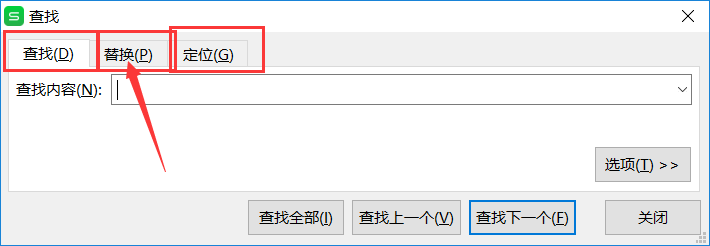1、首先,我们先打开电脑,打开我们需要的目标数据文档。
2、然后进入Excel文本中,找到目标数据。例如我们想将作家“刘同”替换成“唐伯虎”,我们该如何操作呢?
3、可以使用快捷键的方式处理,首先,我们可以直接快捷键“Ctrl”+“F”,此时系统会跳出查找框,显示有三栏信息,“查找”“替换”和“定位”。
4、我们酋篚靶高需要点击“替换”,此时查找界面会来到“替换”界面,有两个选择,选择“查找内容”,即被替换的数据,和“替换为”,即替换后的新数据。我们在“查找内容”框中输入目标数据“刘同”,然后在“替换为”框中输入目标数据“唐伯虎”,然后点击“全部替换”。
5、此时系统会跳出替换结果,我们就可以看到有几条数据被替换了。我们就可以在数据表格中,查看被替换后的数据了。